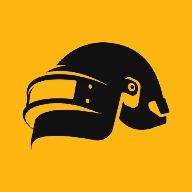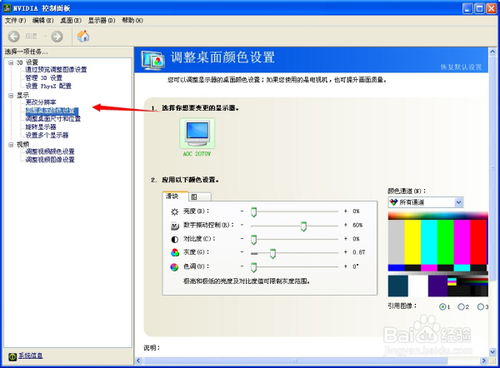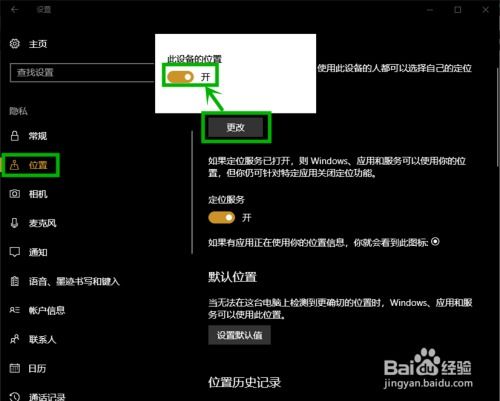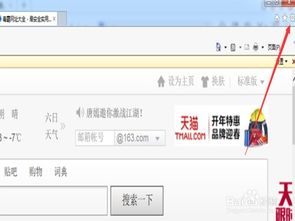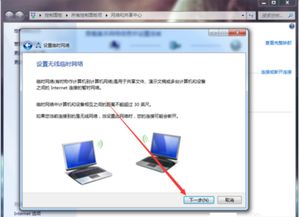轻松学会:如何调整笔记本电脑屏幕亮度
在现代的数字化时代,笔记本电脑已成为我们日常生活和工作中不可或缺的工具。然而,在使用笔记本电脑的过程中,屏幕亮度的调节显得尤为重要。无论是为了减轻眼睛疲劳,还是为了在不同光照环境下保持舒适的阅读体验,学会如何调整笔记本电脑屏幕亮度都是一项必备技能。

笔记本电脑屏幕亮度的调节方式主要依赖于硬件和软件两个方面。从硬件角度看,大多数笔记本电脑的键盘上都配备有专门的屏幕亮度调节按键。这些按键通常位于键盘的F1至F12功能键区域,且上面标有类似太阳或显示器图标的符号,有些还会伴有加减号以区分亮度增加和减少的功能。用户只需按住Fn键(Function键,通常位于键盘左下角),再同时按下相应的亮度调节键,即可实现对屏幕亮度的即时调整。这种方法直观且快捷,适合在需要迅速调整屏幕亮度的场合使用。
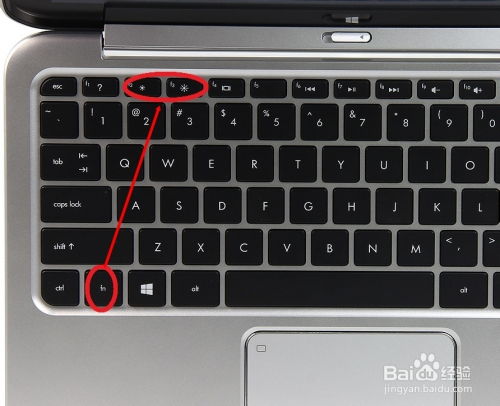
除了硬件调节方式外,软件调节同样不可或缺。Windows操作系统作为目前主流的笔记本电脑操作系统,提供了多种途径来调整屏幕亮度。首先,用户可以通过系统任务栏右下角的电源图标或电池图标快速访问屏幕亮度调节滑块。点击图标后,在弹出的界面中通常会有一个亮度调节条,拖动滑块即可实现屏幕亮度的连续调节。此外,Windows设置中的“系统”选项也提供了详细的屏幕亮度设置。用户只需进入“设置”,选择“系统”,然后在左侧菜单中点击“显示”,即可在右侧面板中找到亮度调节滑块。这种方法适用于对屏幕亮度进行精细调节的场景,同时也方便用户在其他相关设置中进行综合调整。

对于Mac OS系统的用户而言,屏幕亮度的调节同样简便。MacBook系列笔记本电脑同样在键盘上配备了亮度调节键,这些键位于键盘顶部的F1至F12区域,并标有亮度调节图标。用户只需直接按下这些键,即可实现对屏幕亮度的快速调节。同时,Mac OS的菜单栏中也提供了屏幕亮度调节功能。点击屏幕右上角的电池图标或电源图标,在弹出的菜单中即可找到亮度调节滑块,拖动滑块即可完成调节。此外,用户还可以通过“系统偏好设置”中的“显示器”选项来进行更详细的屏幕亮度及相关设置。
除了操作系统自带的屏幕亮度调节功能外,一些第三方软件也提供了更为丰富的屏幕亮度调节选项。这些软件通常具有更加细致的亮度调节步长,以及更为个性化的亮度调节模式,如自动调节亮度、根据时间自动调整亮度等。例如,f.lux是一款广受欢迎的屏幕亮度调节软件,它可以根据当前时间以及用户所在地理位置的日出日落时间自动调整屏幕色温和亮度,从而有效减轻眼睛疲劳。类似的软件还有Dimmer、DisplayMenu等,它们提供了更为多样化的屏幕亮度调节方案,满足了不同用户的需求。
此外,一些笔记本电脑品牌还提供了自家的屏幕亮度调节软件或驱动程序。这些软件通常与硬件更为紧密地集成,能够提供更准确的亮度调节以及额外的屏幕管理功能。例如,联想的Lenovo Vantage、戴尔的Dell Power Manager等软件都包含了屏幕亮度调节功能,并提供了其他与屏幕相关的优化选项。
在调节笔记本电脑屏幕亮度时,用户还需要注意一些使用技巧。首先,避免在过亮或过暗的环境下使用笔记本电脑,以减少对眼睛的负担。在光线充足的环境下,可以适当降低屏幕亮度以减少反光;而在光线较暗的环境下,则可以适当增加屏幕亮度以提高可读性。其次,定期休息眼睛也是保护视力的重要措施。长时间盯着屏幕容易导致眼睛疲劳和干涩,因此建议每隔一段时间就进行一次短暂的休息,以缓解眼部压力。
此外,对于需要长时间使用笔记本电脑的用户而言,考虑使用外接显示器也是一个不错的选择。外接显示器不仅可以提供更大的屏幕空间和更高的分辨率,还可以通过调节其亮度和色温来进一步减轻眼睛疲劳。当然,在选择外接显示器时,用户也需要注意其显示效果和调节功能是否满足自己的需求。
综上所述,笔记本电脑屏幕亮度的调节是一项简单但重要的技能。无论是通过硬件按键、操作系统设置还是第三方软件,用户都可以轻松实现对屏幕亮度的调节。同时,结合使用技巧和外部设备,用户还可以进一步提升使用笔记本电脑的舒适度和效率。在数字化时代,掌握这些技能将有助于我们更好地利用笔记本电脑这一工具,为我们的生活和工作带来更多便利。
- 上一篇: 伽利略是谁?20字快速了解这位科学巨匠
- 下一篇: 如何在电脑上轻松安装QQ空间的捕鱼假日游戏?
-
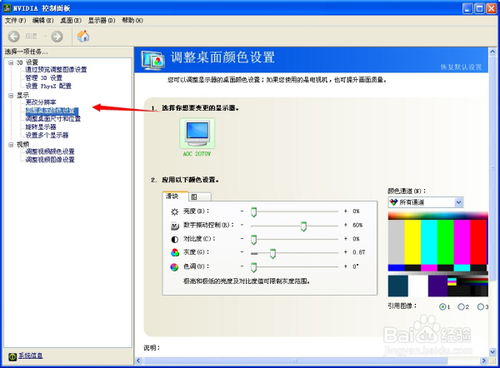 电脑屏幕亮度调整方法资讯攻略11-03
电脑屏幕亮度调整方法资讯攻略11-03 -
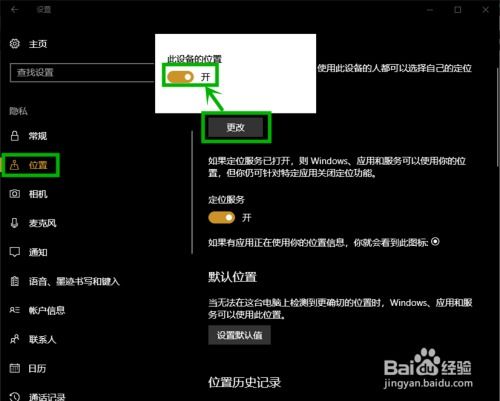 轻松学会:如何开启电脑夜间模式资讯攻略11-08
轻松学会:如何开启电脑夜间模式资讯攻略11-08 -
 如何轻松设置电脑护眼色资讯攻略11-27
如何轻松设置电脑护眼色资讯攻略11-27 -
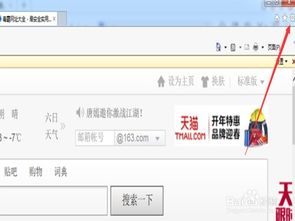 轻松几步,学会如何快速打开浏览器资讯攻略10-25
轻松几步,学会如何快速打开浏览器资讯攻略10-25 -
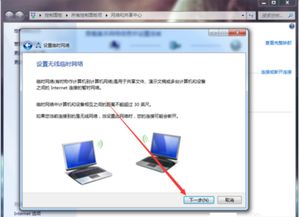 轻松学会:如何打开笔记本电脑的网络和共享中心资讯攻略01-15
轻松学会:如何打开笔记本电脑的网络和共享中心资讯攻略01-15 -
 轻松掌握:如何调整电脑屏幕分辨率资讯攻略11-04
轻松掌握:如何调整电脑屏幕分辨率资讯攻略11-04